CAD画一个同心圆的简单教程
CAD怎么绘制同心圆?我们想在CAD中画一个同心圆图形,该怎么画呢?画好一个圆后,打开捕捉命令,就可以找到圆心,接着画另外一个圆了。下面大家来看看CAD画同心圆的教程方法。
1、打开CAD这款软件,进入CAD的操作界面,在左侧工具区找到绘制圆命令,如图所示
![]()
2、选择该命令,用鼠标左键在绘图区绘制一个圆,如图所示:
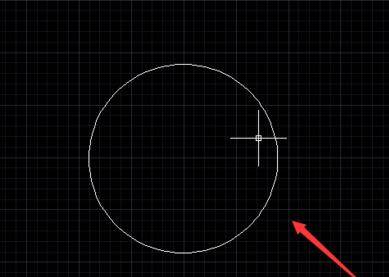
3、在下面找到捕捉命令,将捕捉打开
![]()
4、再次在左侧的工具区选择圆命令,由于打开了捕捉,我们就可以捕捉到圆心,然后再画一个圆出来,这个圆就是第一个圆的同心圆,如图所示:

以上就是CAD绘制同心圆的操作,很简单,大家动手操作一下吧。
推荐阅读:CAD练习图
推荐阅读:CAD标注快捷键
·2024中望教育渠道合作伙伴大会成功举办,开启工软人才培养新征程2024-03-29
·中望将亮相2024汉诺威工业博览会,让世界看见中国工业2024-03-21
·中望携手鸿蒙生态,共创国产工业软件生态新格局2024-03-21
·中国厂商第一!IDC权威发布:中望软件领跑国产CAD软件市场2024-03-20
·荣耀封顶!中望软件总部大厦即将载梦启航2024-02-02
·加码安全:中望信创引领自然资源行业技术创新与方案升级2024-01-03
·“生命鸨卫战”在行动!中望自主CAx以科技诠释温度,与自然共未来2024-01-02
·实力认证!中望软件入选毕马威中国领先不动产科技企业50榜2023-12-27
·玩趣3D:如何应用中望3D,快速设计基站天线传动螺杆?2022-02-10
·趣玩3D:使用中望3D设计车顶帐篷,为户外休闲增添新装备2021-11-25
·现代与历史的碰撞:阿根廷学生应用中望3D,技术重现达·芬奇“飞碟”坦克原型2021-09-26
·我的珠宝人生:西班牙设计师用中望3D设计华美珠宝2021-09-26
·9个小妙招,切换至中望CAD竟可以如此顺畅快速 2021-09-06
·原来插头是这样设计的,看完你学会了吗?2021-09-06
·玩趣3D:如何使用中望3D设计光学反光碗2021-09-01
·玩趣3D:如何巧用中望3D 2022新功能,设计专属相机?2021-08-10
· CAD复制图形的技巧2019-12-27
·如何用CAD旋转命令绘制简易花瓶2019-12-12
·CAD绘制三维阀体座2022-09-26
·CAD椭圆的周长计算2020-03-04
·如何解决栅格打开了却不显示?2022-02-21
·CAD如何绘制传动轮装配(下)2022-10-18
·CAD中锁定图层的常用方法2016-07-19
·CAD图层功能的用法及特性2020-05-29














